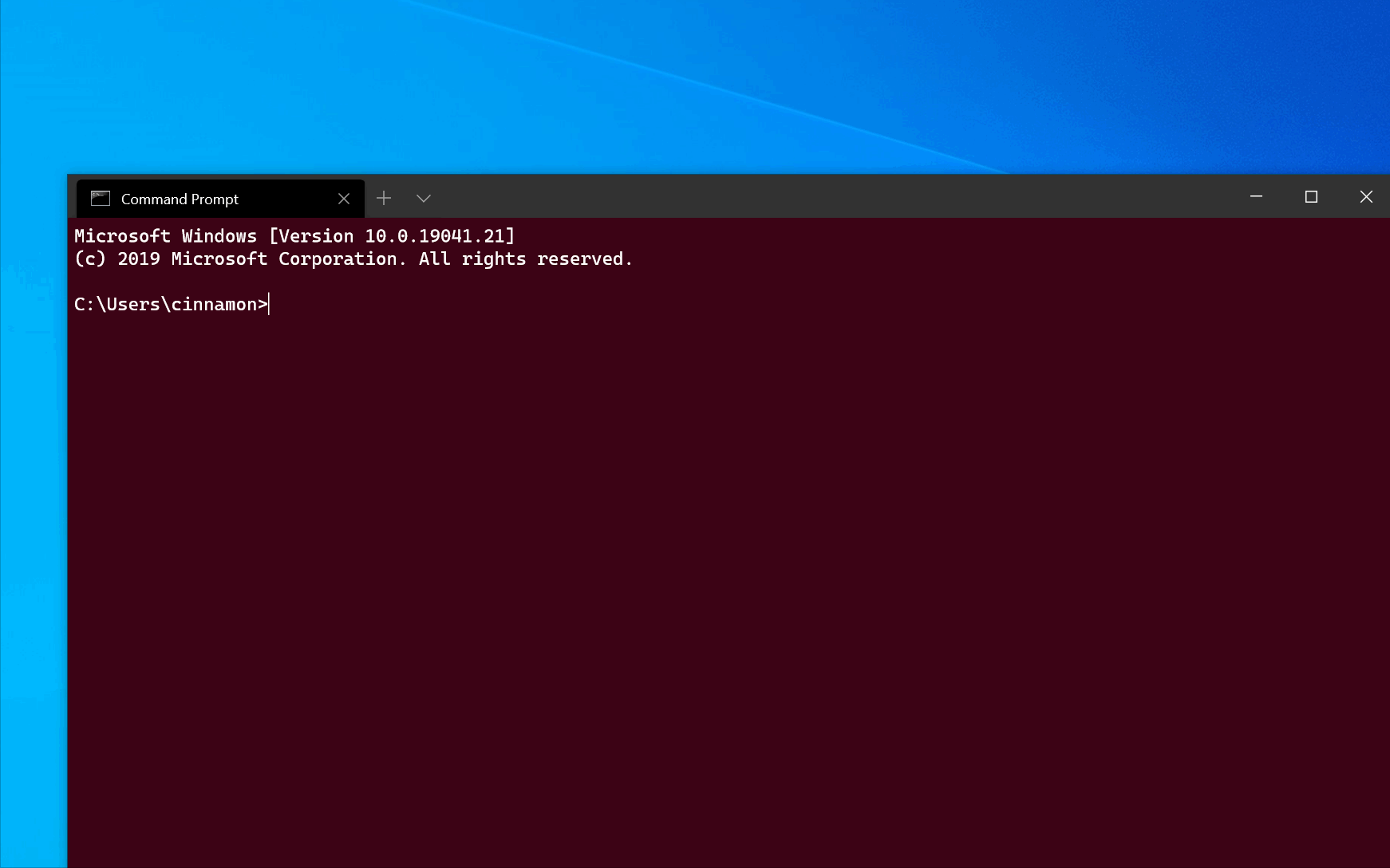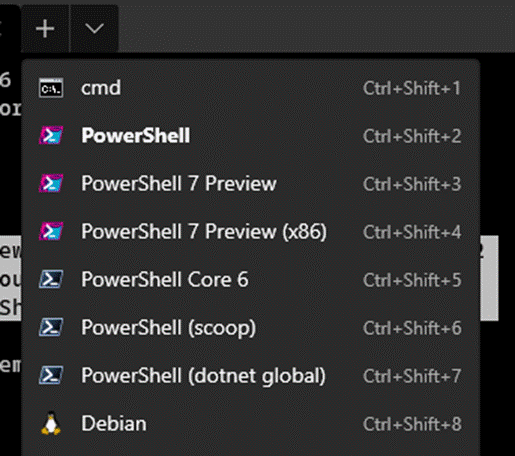Windows 终端预览应用程序更新了许多新功能和错误修复
3分钟读
发表于

Windows终端 是来自 Microsoft 的新终端应用程序,它提供命令行工具和 shell,如命令提示符、PowerShell 和 WSL。 除此之外,由于微软昨天推出的最新更新,Windows Terminal Preview 应用程序现在可以做的更多。
将 Windows Terminal Preview 应用程序升级到版本 0.9,此更新引入了许多新功能、性能改进和错误修复。 你可以阅读下面的官方更新日志。
更新日志
命令行参数
wt执行别名现在支持命令行参数! 您现在可以使用您喜欢的配置文件从您喜欢的目录开始以您喜欢的方式拆分新选项卡和窗格来启动终端! 可能性是无止境! 这里有些例子:
wt -d .
在当前工作目录中使用默认配置文件打开终端。
wt -d . ; new-tab -d C:\ pwsh.exe
打开带有两个选项卡的终端。 第一个是从当前工作目录开始运行默认配置文件。 第二种是使用 pwsh.exe 作为默认配置文件"commandline"(而不是默认配置文件的"commandline") 从 C:\ 目录开始。
wt -p "Windows PowerShell" -d . ; split-pane -V wsl.exe
打开带有两个窗格的终端,垂直拆分。 顶部窗格正在运行名为“Windows Terminal”的配置文件,底部窗格正在运行默认配置文件,使用 wsl.exe 作为"commandline"(而不是默认配置文件的"commandline").
wt -d C:\Users\cinnamon\GitHub\WindowsTerminal ; split-pane -p "Command Prompt" ; split-pane -p "Ubuntu" -d \\wsl$\Ubuntu\home\cinnak -H
见下文。 ?如果您想了解使用我们的新命令行参数可以做的所有事情,请查看完整文档 此处.
自动检测 PowerShell
如果你是它的忠实粉丝 PowerShell核心,我们有好消息要告诉你。 Windows 终端现在将检测任何版本的 PowerShell 并自动为您创建配置文件。 我们认为看起来最好的 PowerShell 版本(从最高版本号开始,到最 GA 版本,再到最佳打包版本)将被命名为“PowerShell”,并将在下拉列表中占据原始 PowerShell Core 插槽。
确认关闭所有标签
您是不是每次都想关闭所有标签而不被询问的人? 如果你说是,这个新功能就是为你准备的! 创建了一个新的全局设置,允许您始终隐藏“关闭所有选项卡”确认对话框。 你可以设置
"confirmCloseAllTabs"至true在您的profiles.json 文件的顶部,您将永远不会再看到该弹出窗口! 谢谢 @rstat1 感谢这个新环境的贡献。 ?其他改进
? 无障碍: 您现在可以使用讲述人或 NVDA 逐字导航!
? 您现在可以将文件拖放到终端中,文件路径将被打印出来!
?
Ctrl+Ins和Shift+Ins默认绑定到copy和paste分别!? 您现在可以持有
Shift并单击以扩大您的选择!? 现在支持用于键绑定的 VS Code 键(即
"pgdn"和"pagedown"都是有效的)!Bug修复
? 无障碍: 讲述人运行时终端不会崩溃!
? 当您提供无效的背景图像或图标路径时,终端不会崩溃!
? 我们的弹出对话框现在都有圆形按钮!
? 搜索框现在可以在高对比度下正常工作!
? 一些连字会更正确地呈现!
您还可以 从此链接下载 Windows Terminal Preview 应用程序,或者您可以访问 Microsoft Store 并搜索该应用程序。
Sumber: 微软